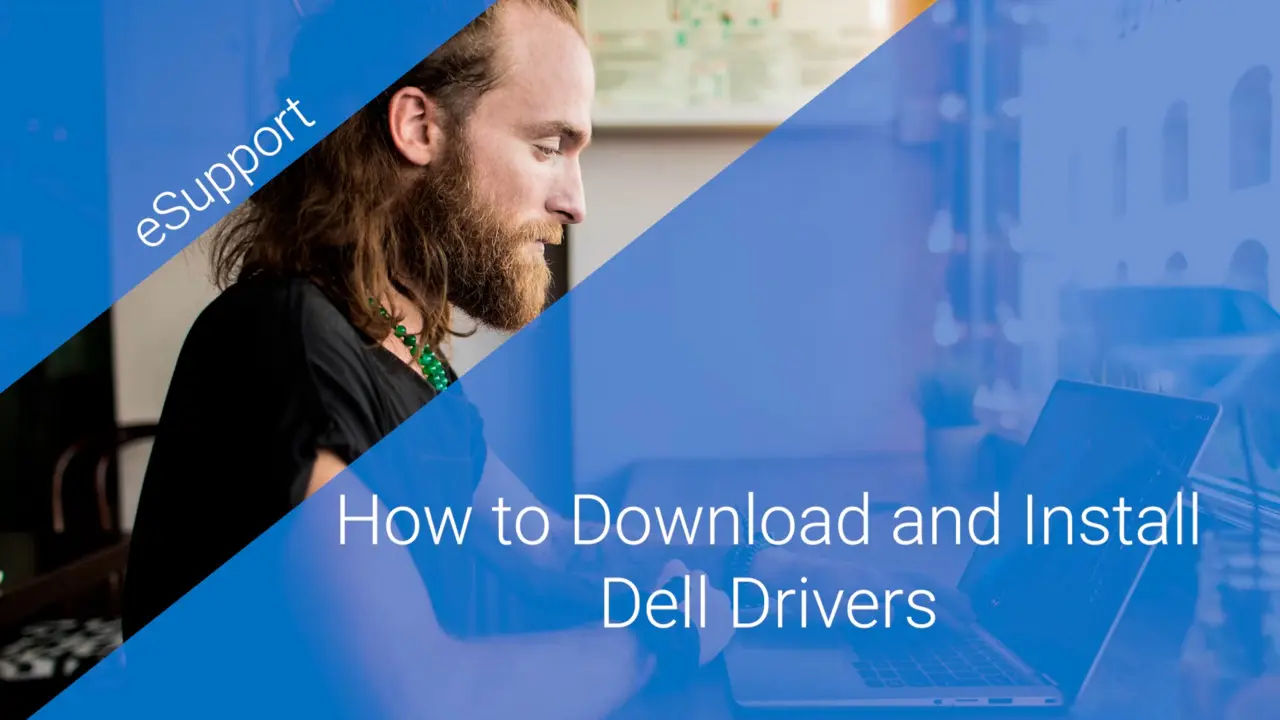La descarga e instalación de controladores adecuados es fundamental para el correcto funcionamiento de cualquier dispositivo, incluyendo las baterías Dell. En este artículo, te explicaremos cómo descargar e instalar los controladores de batería Dell de manera segura y efectiva.

Por qué tener los controladores actualizados
Los controladores son programas que permiten que el sistema operativo y el hardware de tu computadora se comuniquen entre sí. Sin los controladores adecuados, es posible que tu batería Dell no funcione correctamente o que no pueda aprovechar al máximo su rendimiento.
Los controladores de batería Dell son actualizados regularmente por el fabricante para corregir errores, mejorar la compatibilidad con el sistema operativo y agregar nuevas funciones. Por lo tanto, es fundamental mantener los controladores actualizados para garantizar un rendimiento óptimo de tu batería.
Cómo descargar e instalar controladores de batería Dell
Existen dos métodos principales para descargar e instalar los controladores de batería Dell: a través del sitio web oficial de Dell o mediante la aplicación SupportAssist.
Método 1: Descargar controladores a través del sitio web de Dell
- Accede al sitio web Controladores y descargas de Dell.
- Identifica tu producto Dell. Puedes hacerlo seleccionando descargar e instalar supportassist para que la herramienta detecte automáticamente tu producto, o ingresando la etiqueta de servicio, el código de servicio rápido o el número de serie de tu dispositivo Dell y seleccionando buscar .
- Una vez identificado tu producto, selecciona buscar actualizaciones para que Dell encuentre automáticamente las actualizaciones de controladores para ti.
- Si prefieres buscar manualmente los controladores, puedes utilizar el cuadro de búsqueda de palabras clave o los filtros de sistema operativo y categoría para encontrar el controlador específico que estás buscando.
- Selecciona el botón descargar junto al controlador de tu elección y guarda el archivo en tu computadora.
- Utilizando el Explorador de archivos, ve a la ubicación donde guardaste el archivo descargado.
- Selecciona el archivo de instalación del controlador (generalmente con extensión .exe) y sigue las instrucciones en pantalla para completar el proceso de instalación.
- Repite los pasos anteriores si necesitas descargar e instalar otros controladores para tu batería Dell.
- Una vez instalados todos los controladores, reinicia tu computadora para que los cambios surtan efecto.
Método 2: Descargar controladores mediante la aplicación SupportAssist
La aplicación SupportAssist es una herramienta preinstalada en las computadoras Dell con sistema operativo Windows. Esta aplicación permite analizar automáticamente tu computadora, buscar actualizaciones de controladores y realizar otras tareas de mantenimiento y optimización.
- Si tu computadora Dell no tiene la aplicación SupportAssist preinstalada, puedes descargarla e instalarla desde el sitio web de Dell.
- Una vez que tengas la aplicación SupportAssist instalada, selecciona inicio en tu computadora y escribe supportassist en el campo de búsqueda.
- Selecciona la aplicación SupportAssist en los resultados de búsqueda.
- En la ventana de SupportAssist, selecciona iniciar ahora para que la aplicación analice tu computadora y busque actualizaciones de controladores.
- SupportAssist descargará e instalará automáticamente los controladores más recientes para tu batería Dell, si están disponibles.
- Una vez finalizado el proceso de descarga e instalación, reinicia tu computadora para aplicar los cambios.
Con estos métodos, podrás descargar e instalar los controladores de batería Dell de manera segura y efectiva. Recuerda mantener los controladores actualizados regularmente para garantizar el mejor rendimiento y duración de tu batería Dell.
(Consultas habituales)
¿Dónde puedo encontrar los controladores de batería Dell?
Los controladores de batería Dell se pueden encontrar en el sitio web oficial de Dell, en la sección controladores y descargas. También puedes utilizar la aplicación SupportAssist, que se encuentra preinstalada en las computadoras Dell con sistema operativo Windows.
¿Es seguro descargar controladores de batería Dell desde fuentes desconocidas?
No se recomienda descargar controladores de batería Dell desde fuentes desconocidas. Los controladores descargados de fuentes no confiables pueden contener malware o no ser compatibles con tu dispositivo, lo que podría provocar problemas de rendimiento o seguridad.
¿Con qué frecuencia debo actualizar los controladores de mi batería Dell?
Se recomienda revisar y actualizar los controladores de tu batería Dell regularmente, especialmente cuando se lanzan nuevas actualizaciones por parte del fabricante. Esto garantizará un rendimiento óptimo y la corrección de posibles errores o problemas de seguridad.
Descargar e instalar los controladores adecuados es esencial para el correcto funcionamiento de la batería Dell. A través del sitio web oficial de Dell o la aplicación SupportAssist, puedes mantener los controladores actualizados y asegurarte de que tu batería funcione de manera óptima. Recuerda seguir los pasos mencionados anteriormente y reiniciar tu computadora una vez finalizada la instalación de los controladores. ¡Disfruta de un rendimiento y duración mejorados de tu batería Dell!
¿Quieres encontrar más artículos similares a Descargar e instalar controladores de batería dell? Te invitamos a explorar la sección de Baterías en Baterías Rincón para descubrir más contenido relacionado.